不能正常訪問公司伺服器共享檔案解決辦法【windows 10】
阿新 • • 發佈:2019-02-18
1、鍵入win+R啟動“執行”
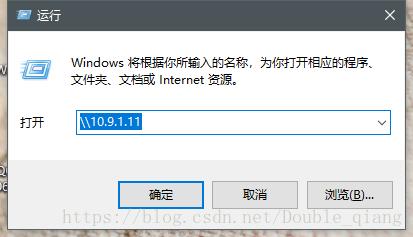
2、輸入伺服器地址後回車彈出視窗提示不能訪問
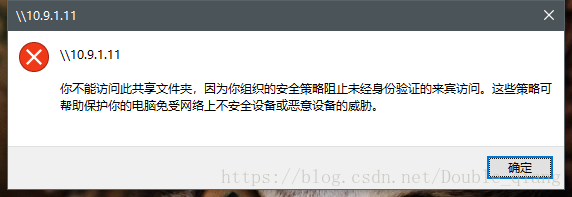
解決辦法:
此問題需要修改Win10 網路策略
按window+R鍵輸入gpedit.msc 來啟動本地組策略編輯器。
依次找到“計算機配置->管理模板->網路->Lanman工作站”這個節點,在右側內容區可以看到“啟用不安全的來賓登入”這一條策略設定。狀態是“未配置”。
雙擊“啟用不安全的來賓登入”這一條策略設定,將其狀態修改為“已啟用”並單擊確定按鈕。
設定完成再次嘗試訪問發現可以正常訪問了。
————————————————————————分割線——————————————————————————
以下方法不一定可行!
按如下方法訪問伺服器:
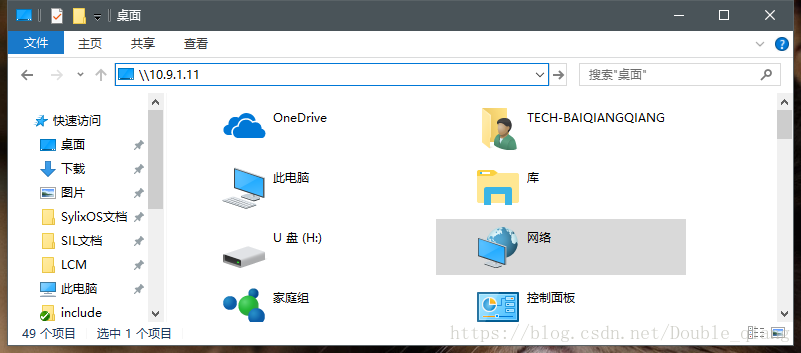
提示資訊:
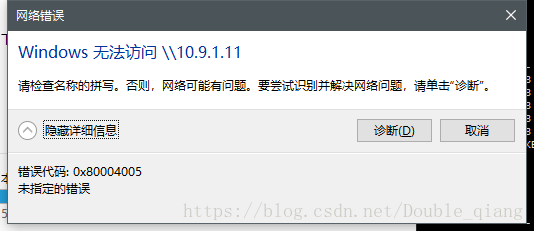
百度搜索0x80004005查到以下方法:
1.使用組合快捷鍵win鍵+r鍵開啟執行視窗。如下圖所示
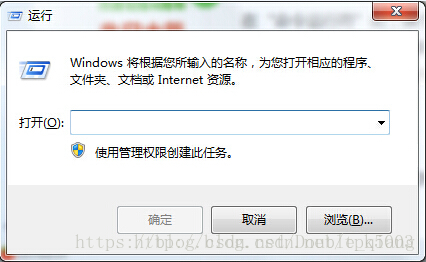
2.在執行視窗中輸入“regsvr32 Softpub.dll”回車確認進入下一步操作。如下圖所示
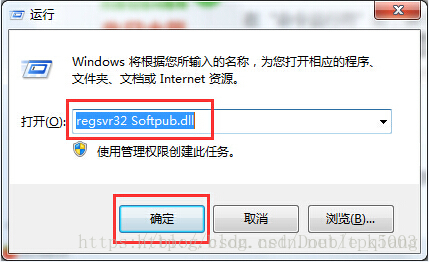
3.重新開啟執行視窗,在執行視窗中輸入“regsvr32 Wintrust.dll”回車確認進入下一步操作。如下圖所示
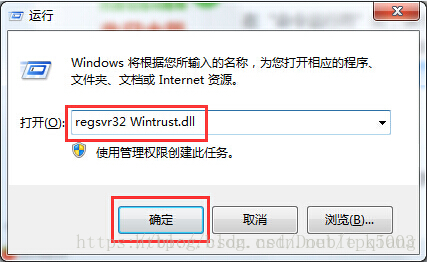
4.再次開啟執行視窗,在執行視窗中輸入“regsvr32 Initpki.dll”回車確認,點選確定完成操作。如下圖所示
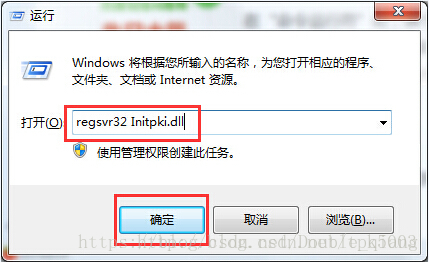
以上就是系統出現0x80004005錯誤程式碼快速解決方法了,如果電腦沒有正確註冊某些動態連結庫檔案,或者計算機和Internet之間存在不允許的HTTPS連線的防火牆,電腦系統就可能會出現0x80004005錯誤程式碼,希望大家以後注意哦!
但是未解決!!!!!!!!
